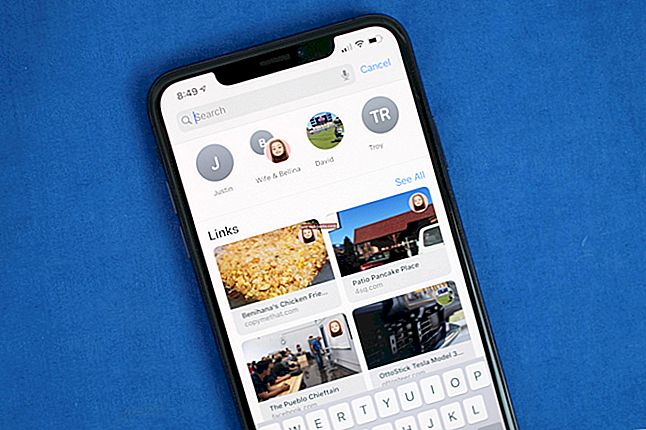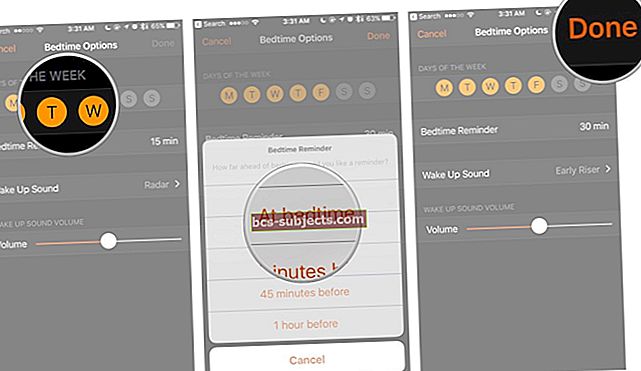„Apple Watch“ yra fantastiškas kompiuteris ant riešo, tačiau kiekvieną kartą atsiranda kažkas, dėl kurio turėsite jį atkurti arba iš naujo nustatyti. Gal kažkas ne taip, o gal jūs gaunate naują „iPhone“ ar „Apple Watch“.
Bet kuriuo atveju, nes „Apple Watch“ yra susietas su „iPhone“, tam reikia atlikti keletą papildomų veiksmų. Šiandien mes parodysime, kaip atsieti „Apple Watch“ iš „iPhone“ ir kaip atkurti „Apple Watch“ iš „iCloud“ atsarginės kopijos.

„Apple Watch“ atsiejimas ir atsarginės kopijos kūrimas
Visada nepamirškite sukurti „Apple Watch“ atsarginės kopijos. Norėdami tai padaryti, tiesiog atlikite „iCloud“ atsarginę kopiją telefone. Norėdami atsieti „Apple Watch“ iš „iPhone“:
- Įveskite „Watch App“
- Skirtuke „Mano laikrodis“ pasirinkite „Watch“
- Spustelėkite informacijos mygtuką „i“.
- Pasirinkite „Atsieti„ Apple Watch “ir vykdykite instrukcijas.
Tai yra geriausias būdas atkurti „Apple Watch“, nes procesas išjungs tokius dalykus kaip „Find My iPhone“ ir „Activation Lock“.
Jei dėl kokių nors priežasčių norite atkurti naudodami „Apple Watch“, taip pat galite tai padaryti:
- Įdėkite „Apple Watch“ įkroviklį
- Paspauskite „Apple Watch“ šoninį mygtuką
- Paspauskite maitinimo mygtuką ant maitinimo išjungimo slankiklio
- Spustelėkite Ištrinti turinį ir nustatymus
Tai ištrins jūsų „Apple Watch“, bet vis tiek bus pririštas prie „iPhone“.
Atkurti iš atsarginės kopijos
Dabar, kai pasinaudojote „Apple Watch“, galite atkurti jį iš atsarginės kopijos ar net sukurti naują „Watch“ su ta pačia atsargine kopija. Padaryti tai:
- Paleiskite „Watch App“
- Jei šiuo metu nesate sinchronizavę „Apple Watch“ su savo įrenginiu, spustelėkite pradėti lyginti. Jei tai padarysite, skirtuke „Mano laikrodis“ spustelėkite savo dabartinį laikrodį, tada pasirinkite „Susieti naują laikrodį“.
- Suporuokite „Apple Watch“
- Savo telefone spustelėkite „Atkurti iš atsarginės kopijos“
- Pasirinkite, kurią atsarginę kopiją norite naudoti
Tai padarę turėsite visą ankstesnio „Apple Watch“ informaciją.
Būtinai sekite „Apple Toolbox“, kad gautumėte daugiau patarimų, gudrybių ir patarimų.